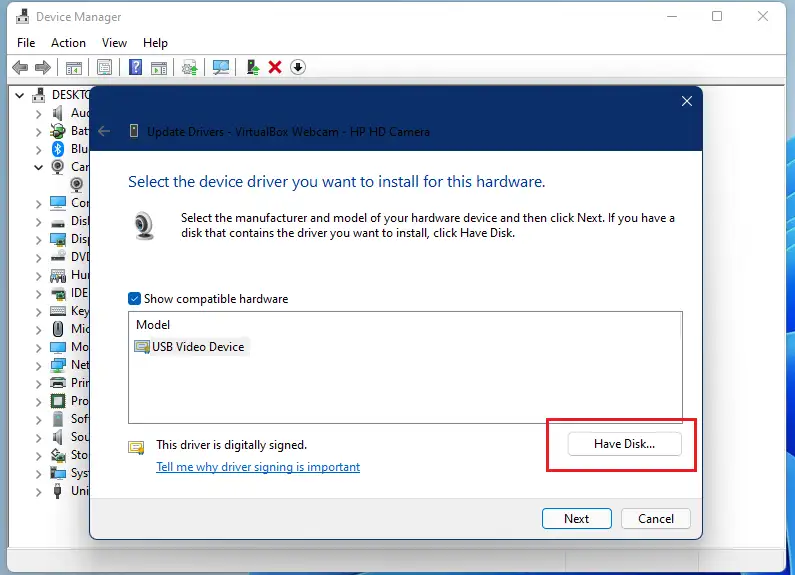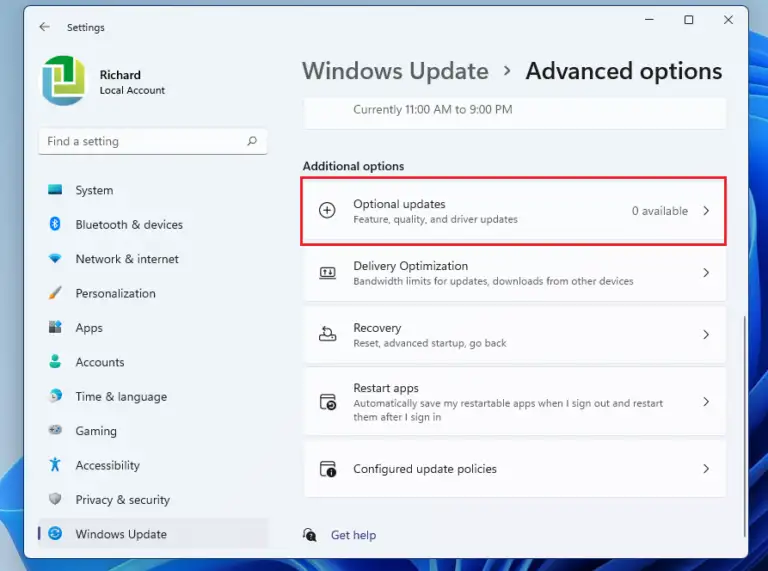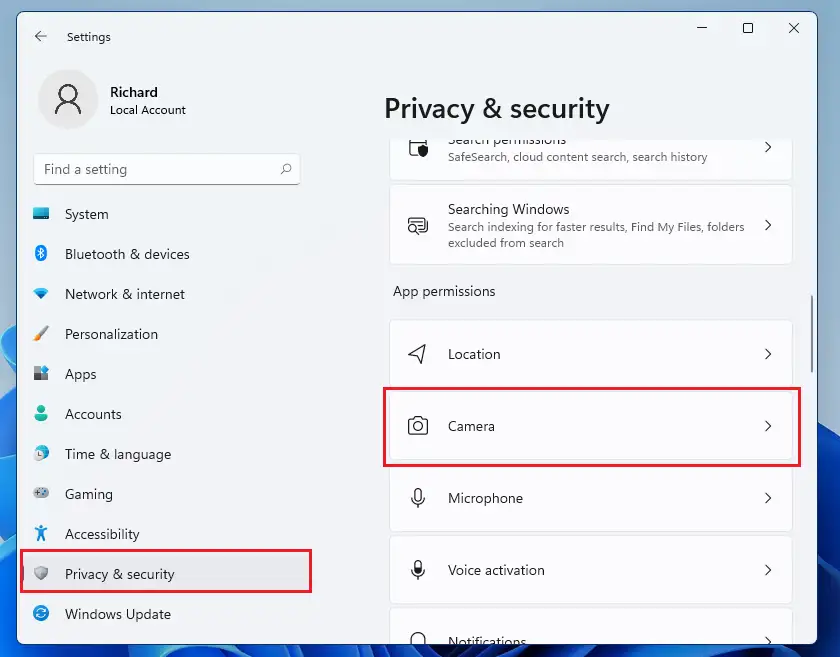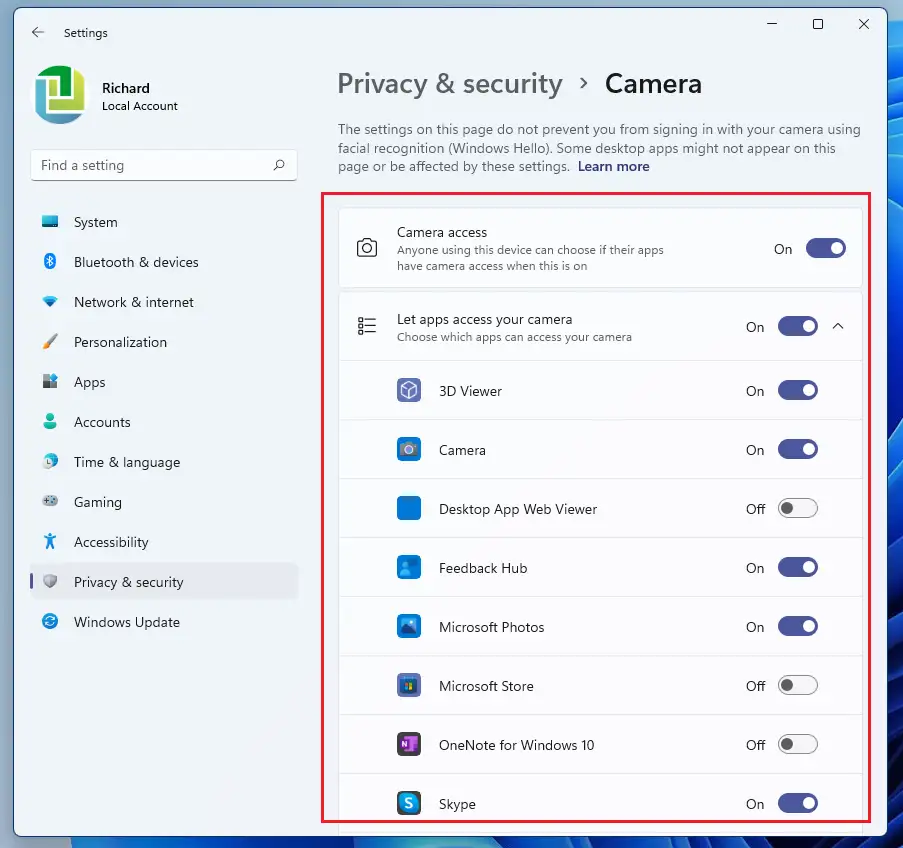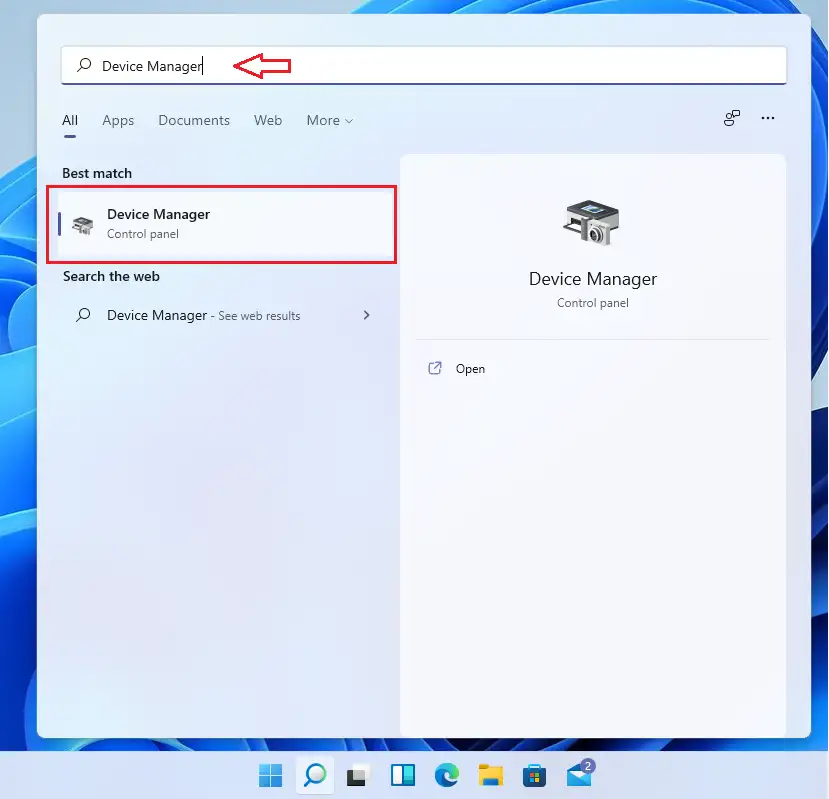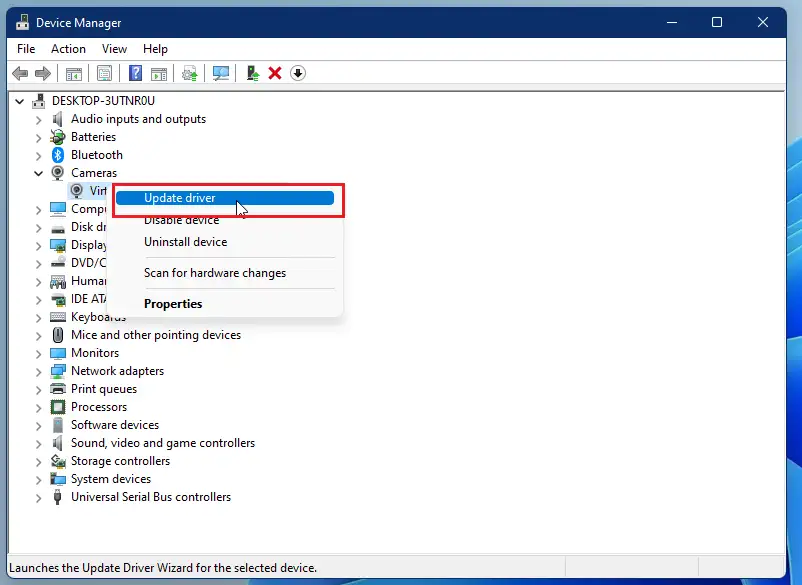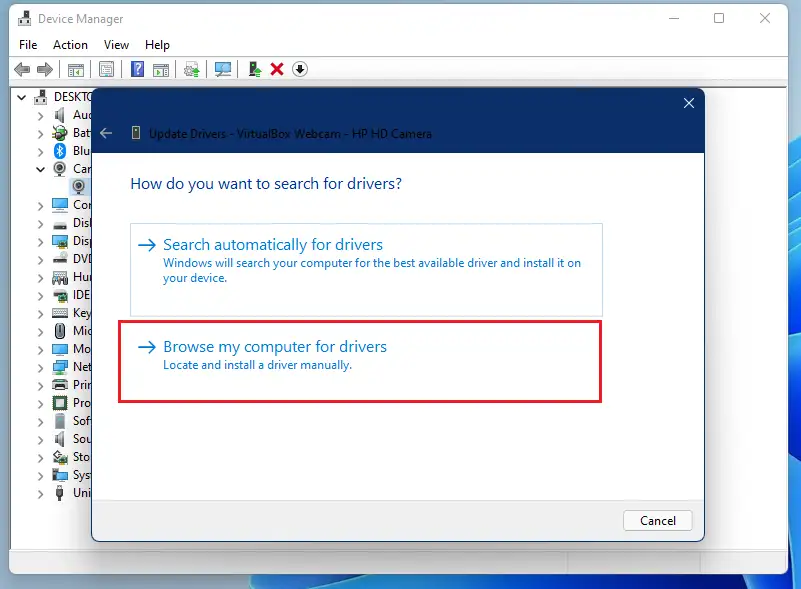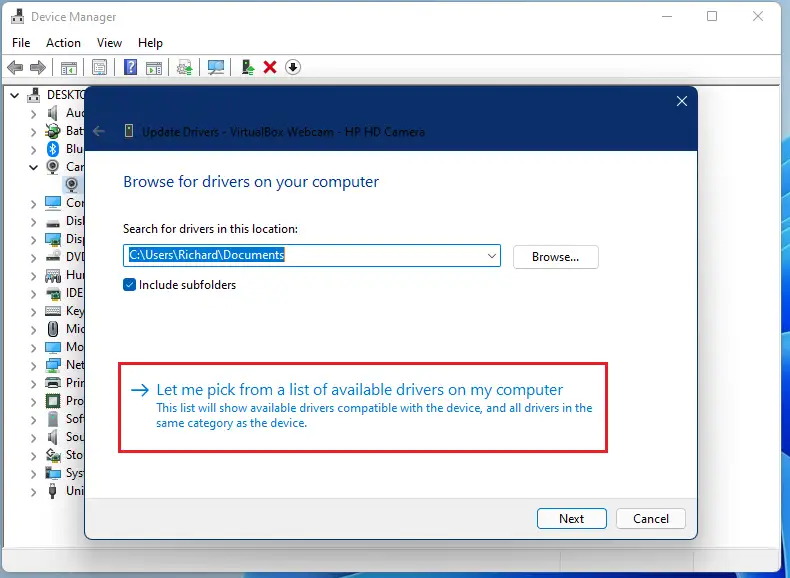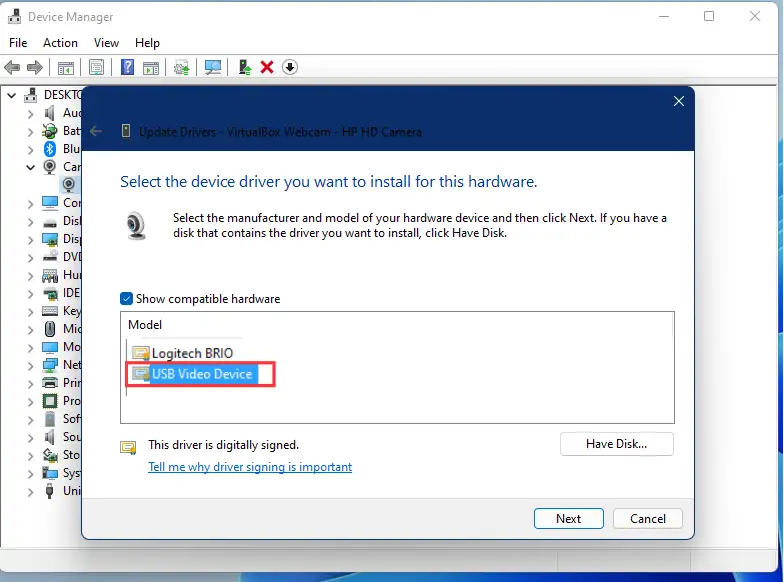סאָלווע די פּראָבלעם פון די אַפּאַראַט נישט ארבעטן אויף Windows 11
דעם פּאָסטן ווייַזן סטודענטן און נייַע יוזערז די סטעפּס צו נעמען ווען די וועבקאַם אָדער אַפּאַראַט וועט נישט אַרבעטן און טאָן ניט ווייַזן עפּעס ווען איר נוצן Windows 11. ווען עס קומט צו דעוויסעס וואָס טאָן ניט לויפן אויף Windows, עס קען זיין פילע טינגז, אַרייַנגערעכנט דריווערס פעלנדיק נאָך אַ פריש דערהייַנטיקן, פּריוואַטקייט סעטטינגס וואָס טאָן ניט לאָזן אַפּאַראַט אַקסעס צו עטלעכע אַפּפּס, אָדער זיכערהייט אַפּפּס וואָס פאַרשפּאַרן אַפּאַראַט אַקסעס.
צי דער אַפּאַראַט איז געבויט אין די לאַפּטאַפּ אָדער קאָננעקטעד מיט אַ פונדרויסנדיק קאַנעקטער, די סאַלושאַנז זאָל זיין כּמעט יידעניקאַל, אַחוץ אין די פאַל פון אַ ייַזנוואַרג אַרויסגעבן. פֿאַר די פונדרויסנדיק אַפּאַראַט, מאַכן זיכער אַז עס איז רעכט קאָננעקטעד צו די קאָמוניקאַציע פּאָרט, און פּרובירן צו נוצן אן אנדער וסב פּאָרט אויך צו זען אויב דאָס פיקסיז די פּראָבלעם.
ווי צו פאַרריכטן די אַפּאַראַט איז נישט ארבעטן אויף Windows 11
פֿאַר אַלע קאַמעראַס, די טראָובלעשאָאָטינג סטעפּס זאָל זיין גענומען אין סדר צו סאָלווע פּראָסט ישוז מיט וועבקאַם און קאָמפּיוטער קאַמעראַס, אַרייַנגערעכנט ריסטאַרטינג די קאָמפּיוטער. אָפט, פשוט ריסטאַרטינג די פּיסי קענען מאַכן די אַפּאַראַט אַרבעט ווידער.
די נייַע Windows 11, ווען באפרייט צו אַלעמען אין אַלגעמיין, וועט ברענגען פילע נייַע פֿעיִקייטן און ימפּרווומאַנץ וואָס וועט אַרבעטן גרויס פֿאַר עטלעכע בשעת אַדינג עטלעכע לערנען טשאַלאַנדזשיז פֿאַר אנדערע. עטלעכע טינגז און סעטטינגס האָבן געביטן אַזוי פיל אַז מענטשן וועלן האָבן צו לערנען נייַע וועגן צו אַרבעטן מיט און פירן Windows 11.
אָבער ניט מורא ווייַל מיר וועלן פאָרזעצן צו שרייַבן גרינג-צו-נוצן טוטאָריאַלז פֿאַר נייַע ניצערס און סטודענטן.
צו אָנהייבן טראָובלעשאָאָטינג וועבקאַם ישוז אויף Windows 11, נאָכגיין די סטעפּס אונטן.
ווי צו פאַרריכטן וועבקאַם ישוז אין Windows 11
ווי מיר דערמאנט אויבן, פיקסיר וועבקאַם און אַפּאַראַט ישוז אויף Windows 11 קען רעזולטאַט אין עטלעכע סעטטינגס, דריווערס אָדער Windows דערהייַנטיקונגען, און איר זאָל אָנהייבן מיט די סטעפּס אונטן.
קוק אויב די אַפּאַראַט איז אויסגעדרייט אויף אָדער אַוועק
עטלעכע לאַפּטאַפּס און אַפּאַראַט דעוויסעס האָבן אַ גשמיות באַשטימען וואָס קערט די אַפּאַראַט אויף אָדער אַוועק. ווען די וועבקאַם קנעפּל איז אויסגעדרייט אַוועק, Windows וועט נישט דערקענען אַז אַ וועבקאַם איז אינסטאַלירן. לויפן עס ווידער פֿאַר Windows צו זען די אַפּאַראַט ווידער.
אויב דיין מיטל האט נישט אַ באַשטימען צו קער עס אַוועק אָדער אויף, גיינ ווייַטער צו דער ווייַטער סטעפּס.
ריסטאַרט דיין קאָמפּיוטער
א פּלאַץ פון ישוז קענען זיין ריזאַלווד פשוט דורך ריסטאַרטינג דיין קאָמפּיוטער. אויב די וועבקאַם איז נישט ארבעטן, קער אַוועק דיין קאָמפּיוטער און קער עס צוריק.
קוק פֿאַר Windows דערהייַנטיקונגען
אויב איר ריסטאַרט דיין קאָמפּיוטער און די ישוז זענען נישט סאַלווד, גיין פאָרויס און דערהייַנטיקן Windows. Windows דערהייַנטיקונגען קענען אויך ינסטאַלירן מיטל דריווערס, און פליסנדיק עלטערע מיטל דריווערס קענען גרונט ייַזנוואַרג פּראָבלעמס.
צו קאָנטראָלירן פֿאַר דערהייַנטיקונגען און ינסטאַלירן אַפּשאַנאַל דריווערס, צאַפּן קנעפּל אָנהייב , דעמאָלט סעלעקטירן סעטטינגס > Windows Update > זוך נייע ווערסיעס .
אויב עס זענען דערהייַנטיקונגען בנימצא, אראפקאפיע און ינסטאַלירן זיי. אויב עס זענען קיין דערהייַנטיקונגען בנימצא, צאַפּן אַוואַנסירטע אָפּציעס , און ין נאָך אָפּציעס , געפינען אָפּטיאָנאַל דערהייַנטיקונגען צו זען אויב עס זענען דערהייַנטיקונגען פֿאַר דיין אַפּאַראַט. לאָזן בנימצא דערהייַנטיקונגען צו ינסטאַלירן, און ריסטאַרט דיין מיטל ווען עס איז גרייט.
קאָנטראָלירן די פּריוואַטקייט סעטטינגס פון דיין קאָמפּיוטער
כולל Windows 11 עס האט אַ געבויט-אין פּריוואַטקייט סעטטינגס וואָס פאַרמיידן עטלעכע אַפּפּס פון אַקסעס די אַפּאַראַט פון דיין קאָמפּיוטער און איר קען דאַרפֿן צו געבן אַפּפּס דערלויבעניש צו נוצן די אַפּאַראַט. עטלעכע אַפּפּס טאָן ניט האָבן פעליקייַט אַקסעס צו די אַפּאַראַט.
צו לאָזן דיין מיטל אַקסעס די אַפּאַראַט, צאַפּן אָנהייב קנעפּל , דעמאָלט סעלעקטירן סעטטינגס > פּריוואַטקייט און זיכערהייט > קאַמעראַ .
אַפּאַראַט אַקסעס טשעק איז אויסגעדרייט אויף אין א . דערנאָך אויך מאַכן זיכער אַז די אַפּפּס איר ווילן צו נוצן האָבן אַקסעס צו נוצן די אַפּאַראַט אויך. מאַך די קנעפּל ווייַטער צו די אַפּ צו די אויף שטעלע צו געבן אַקסעס צו די אַפּאַראַט.
דערנאָך, פּרובירן די אַפּאַראַט צו זען אויב דאָס פיקסיז די פּראָבלעמס. אויב ניט, פאָרזעצן אונטן.
קוק קאַמעראַ דריווערס
דערנאָך, מאַכן זיכער אַז איר האָט אויסגעקליבן די ריכטיק דריווערס פֿאַר דיין אַפּאַראַט. צו טאָן דאָס, גיט די אָנהייב קנעפּל, און זוכן פֿאַר דיווייס מאַנאַגער . סעלעקטירן צו עפֿענען די דיווייס מאַנאַגער אַפּ.
אין דיווייס מאַנאַגער, יקספּאַנד קאַמעראַ, רעכט גיט אויף די נאָמען פון די אַפּאַראַט און סעלעקטירן דרייווער אַפּדייט ווי געוויזן אונטן.
ווייַטער, סעלעקטירן בלעטער מיין קאָמפּיוטער פֿאַר דריווערס .
דעמאָלט גיט לאָזן מיר קלייַבן פון אַ רשימה פון דריווערס בנימצא אויף מיין קאָמפּיוטער "
ווייַטער, קלייַבן אן אנדער מיטל שאָפער אין דער רשימה. אין עטלעכע קאַסעס, עס קען זיין קייפל דריווערס פֿאַר אַ באַזונדער מיטל. באַשטימען צווישן זיי צו זען וואָס איינער אַרבעט.
דריקט ווייַטער צו ינסטאַלירן די אויסגעקליבן שאָפער. ריסטאַרט דיין קאָמפּיוטער און פּרובירן עס.
אראפקאפיע אַ נייַע שאָפער מאַניואַלי
אויב אַלע די אויבן סטעפּס טאָן ניט אַרבעט, איר קען האָבן צו אָפּלאָדירן אַ נייַ שאָפער פֿון דער פאַבריקאַנט ס וועבזייטל. באַקומען די מיטל נאָמען אין דיווייס מאַנאַגער, און זוכן Google און אראפקאפיע קאַמפּאַטאַבאַל דריווערס פֿאַר דיין מיטל.
דערנאָך, ריאָופּאַן דיווייס מאַנאַגער ווי געוויזן אויבן, רעכט גיט אויף די מיטל, סעלעקטירן דערהייַנטיקן דרייווער ווייכווארג און קלייַבן בלעטער מיין קאָמפּיוטער פֿאַר דריווערס , אויסקלייַבן און דעמאָלט גיט לאָזן מיר קלייַבן פון אַ רשימה פון דריווערס בנימצא אויף דיין פּיסי דעמאָלט גיט האָבן אַ דיסק .
בלעטער און סעלעקטירן דעם דאַונלאָודיד שאָפער און ינסטאַלירן. ריסטאַרט דיין קאָמפּיוטער און פּרובירן עס.
אויב איר האָט געפרוווט אַלץ אויבן און די ישוז זענען נאָך נישט סאַלווד, עס קען זיין אַ פּראָבלעם מיט די ייַזנוואַרג זיך און נישט די ווייכווארג. א ייַזנוואַרג אַרויסגעבן מיטל די ייַזנוואַרג איז צעבראכן און קען זיין ריפּלייסט.
דאס איז עס.
מסקנא:
דעם פּאָסטן געוויזן איר ווי צו סאָלווע פּראָסט אַפּאַראַט ישוז ווען ניצן Windows 11. אויב איר געפֿינען קיין טעות אויבן אָדער האָבן עפּעס צו לייגן, ביטע נוצן די באַמערקונג פאָרעם אונטן.